Khe cắm thẻ SD trên laptop không nhận? 5 cách sửa lỗi cực nhanh gọn
Khe cắm thẻ SD trên laptop không nhận? Gợi ý 5 cách xử lý lỗi nhanh, dễ làm, không cần đem máy ra tiệm sửa.

Trong thời đại số, thẻ nhớ SD (Secure Digital) đã trở thành một phụ kiện không thể thiếu, giúp chúng ta lưu trữ và di chuyển dữ liệu từ máy ảnh, điện thoại sang máy tính một cách dễ dàng. Tuy nhiên, một vấn đề phổ biến mà nhiều người dùng gặp phải là khe cắm thẻ SD trên laptop không nhận. Tình trạng này có thể gây gián đoạn công việc, mất mát dữ liệu và khiến bạn cảm thấy bối rối. Dù bạn đang sử dụng khe cắm thẻ nhớ trên laptop HP hay laptop Dell, các giải pháp khắc phục đều có những điểm tương đồng. Với cẩm nang chi tiết này, chúng ta sẽ cùng tìm hiểu nguyên nhân và các cách sửa lỗi nhanh gọn, hiệu quả mà bạn có thể tự thực hiện tại nhà, không cần mang ra tiệm.
1. Nguyên nhân khe cắm thẻ SD trên laptop không hoạt động
Trước khi đi sâu vào các giải pháp, việc hiểu rõ nguyên nhân sẽ giúp bạn xác định đúng "bệnh" và có cách xử lý phù hợp. Có nhiều lý do dẫn đến tình trạng này, từ những lỗi đơn giản đến các vấn đề phức tạp hơn.
Thẻ nhớ bị hỏng hoặc lỗi: Đây là nguyên nhân phổ biến nhất. Thẻ nhớ có thể bị hỏng vật lý (nứt, gãy) hoặc lỗi logic do bị virus, mất phân vùng hoặc bad sector.
Khe cắm thẻ SD bị bẩn hoặc hỏng: Bụi bẩn, vụn thức ăn hoặc các vật thể nhỏ có thể rơi vào khe cắm, làm cản trở kết nối giữa thẻ nhớ và laptop. Ngoài ra, các chân tiếp xúc bên trong khe cắm cũng có thể bị cong hoặc gãy.
Lỗi driver: Driver (trình điều khiển) của khe cắm thẻ nhớ bị lỗi, cũ hoặc không tương thích với hệ điều hành hiện tại của bạn. Đây là lỗi thường gặp sau khi cập nhật hệ điều hành hoặc cài đặt một phần mềm mới.
Lỗi phần mềm hoặc hệ điều hành: Xung đột phần mềm, virus hoặc các thiết lập không chính xác trong hệ điều hành Windows cũng có thể là nguyên nhân.
Thiết lập BIOS không chính xác: Trong một số trường hợp hiếm gặp, khe cắm thẻ SD có thể bị vô hiệu hóa trong BIOS/UEFI của laptop.
Lỗi do đầu đọc thẻ SD rời: Nếu bạn sử dụng một đầu đọc thẻ SD rời, lỗi có thể nằm ở chính đầu đọc hoặc cáp kết nối.
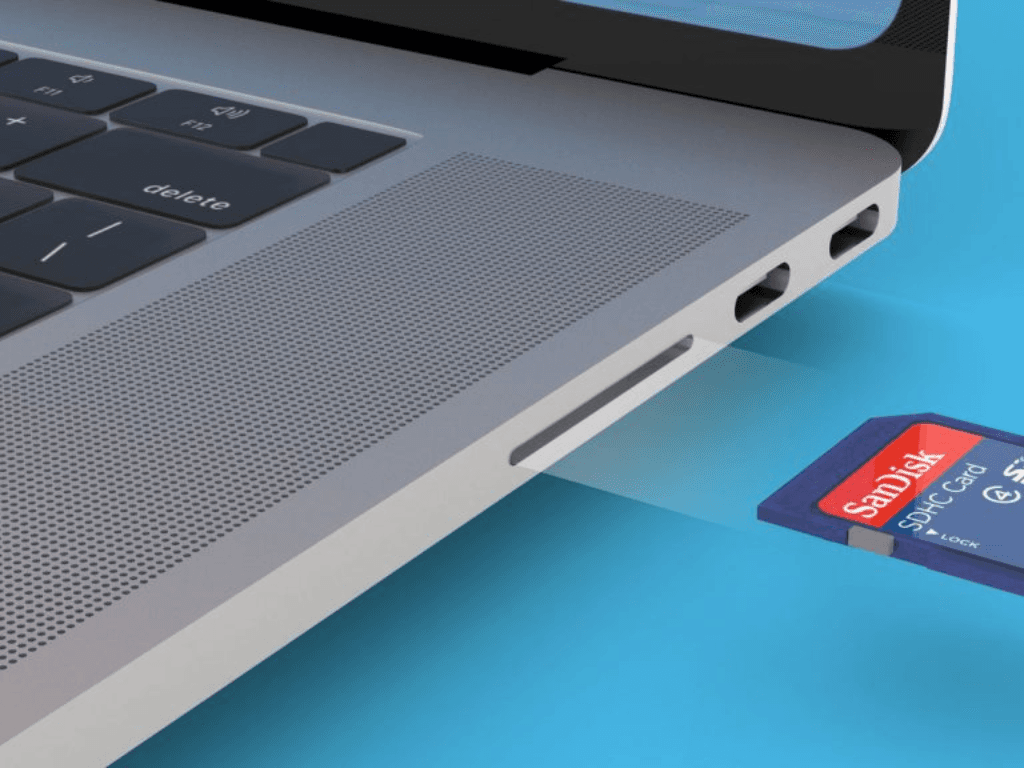
2. Cách kiểm tra thẻ nhớ có bị hỏng hay không
Khi gặp lỗi, bạn nên bắt đầu bằng việc kiểm tra thẻ nhớ vì đây là nguyên nhân thường gặp nhất.
2.1. Vệ sinh thẻ nhớ
Lấy thẻ nhớ ra và kiểm tra các chân tiếp xúc kim loại.
Dùng một miếng vải mềm, khô hoặc tăm bông có thấm một chút cồn để lau nhẹ nhàng các chân tiếp xúc. Bụi bẩn hoặc vết ố có thể là nguyên nhân gây ra lỗi.
2.2. Kiểm tra thẻ nhớ trên một thiết bị khác
Nếu có một thiết bị khác (như máy ảnh, một chiếc laptop khác có khe cắm thẻ SD hoặc một điện thoại có hỗ trợ thẻ nhớ), hãy thử cắm thẻ vào đó để kiểm tra.
Nếu thẻ nhớ hoạt động bình thường trên thiết bị khác, lỗi có thể không nằm ở thẻ nhớ mà là ở laptop của bạn.
Nếu thẻ nhớ vẫn không hoạt động, khả năng cao là thẻ đã bị hỏng và bạn cần thay thế.

3. Kiểm tra driver và cập nhật trình điều khiển thẻ SD
Nếu thẻ nhớ không có vấn đề, bạn nên chuyển sang kiểm tra phần mềm, cụ thể là driver của khe cắm thẻ SD.
3.1. Truy cập Device Manager (Trình quản lý thiết bị)
Nhấn tổ hợp phím Windows + X và chọn Device Manager từ menu.
Trong cửa sổ Device Manager, tìm và mở rộng mục Memory technology devices hoặc SD host adapters.
Tìm driver của khe cắm thẻ SD, thường có tên như "SDA Standard Compliant SD Host Controller".
Nhấp chuột phải vào driver và chọn Update driver.
3.2. Cập nhật driver tự động hoặc thủ công
Một cửa sổ mới sẽ hiện ra, bạn chọn "Search automatically for drivers". Windows sẽ tự động tìm kiếm và cài đặt driver mới nhất nếu có.
Nếu Windows không tìm thấy driver mới, bạn có thể truy cập trang web hỗ trợ của hãng laptop (ví dụ: laptop HP, laptop Dell) để tải driver mới nhất và cài đặt thủ công.
3.3. Gỡ và cài lại driver
Nếu việc cập nhật không hiệu quả, bạn có thể thử gỡ driver hiện tại. Nhấp chuột phải vào driver và chọn Uninstall device.
Khởi động lại máy tính. Windows sẽ tự động cài đặt lại driver khi khởi động, giúp khắc phục các lỗi do driver cũ hoặc bị hỏng.

4. Dùng đầu đọc rời: Khi nào là giải pháp bắt buộc?
Khi đã thử các cách trên mà lỗi vẫn không được khắc phục, hoặc nếu laptop không có khe cắm thẻ nhớ, việc sử dụng đầu đọc thẻ rời là giải pháp cuối cùng và hiệu quả nhất.
Khi khe cắm thẻ SD bị hỏng vật lý: Nếu bạn phát hiện khe cắm thẻ SD trên laptop bị gãy, cong chân tiếp xúc, hoặc có dấu hiệu bị hỏng vật lý, việc dùng đầu đọc thẻ rời là bắt buộc.
Khi laptop không có khe cắm thẻ nhớ: Nhiều mẫu laptop mỏng nhẹ hiện nay, như Macbook hoặc một số mẫu Ultrabook, đã loại bỏ khe cắm thẻ SD để tối ưu hóa thiết kế. Trong trường hợp này, đầu đọc thẻ rời là một phụ kiện không thể thiếu.
Đầu đọc thẻ rời chất lượng cao: Chọn mua một đầu đọc thẻ rời có thương hiệu uy tín để đảm bảo tốc độ truyền dữ liệu nhanh và ổn định.

5. Mẹo xử lý nhanh mà không cần mang ra tiệm
Nếu bạn không muốn mất thời gian đến tiệm sửa chữa, đây là một số mẹo nhanh gọn có thể giúp bạn xử lý lỗi tại nhà.
5.1. Chạy Troubleshooter
Nhấn tổ hợp phím Windows + I để mở Settings (Cài đặt).
Chọn Update & Security > Troubleshoot.
Tìm và chạy công cụ Hardware and Devices (Phần cứng và thiết bị). Công cụ này sẽ tự động tìm kiếm và khắc phục các lỗi phần cứng cơ bản.
5.2. Tắt và bật lại khe cắm thẻ SD trong BIOS
Khởi động lại máy tính và truy cập BIOS/UEFI (thường bằng cách nhấn phím F2, F10, F12 hoặc DEL khi máy khởi động).
Tìm mục liên quan đến các thiết bị tích hợp (Integrated Peripherals hoặc Onboard Devices).
Kiểm tra xem tính năng SD Card Reader có đang được bật (Enabled) hay không. Nếu không, hãy bật lên và lưu lại thiết lập trước khi thoát BIOS.
5.3. Sử dụng Command Prompt (CMD)
Nhấn tổ hợp phím Windows + S, gõ "cmd", nhấp chuột phải vào Command Prompt và chọn Run as administrator.
Gõ lệnh
chkdsk /f X:(thay X bằng ký tự ổ đĩa của thẻ nhớ) và nhấn Enter. Lệnh này sẽ quét và sửa các lỗi trên thẻ nhớ.
5.4. Thay đổi cài đặt quyền hạn
Trong một số trường hợp, lỗi có thể do cài đặt quyền hạn.
Mở Device Manager, chuột phải vào driver của khe cắm thẻ SD và chọn Properties.
Chuyển sang tab Driver và chọn Roll Back Driver. Thao tác này sẽ khôi phục driver về phiên bản trước đó.

Khi khe cắm thẻ SD trên laptop không nhận, bạn không cần quá lo lắng. Với những hướng dẫn chi tiết trên, bạn hoàn toàn có thể tự mình tìm ra nguyên nhân và khắc phục lỗi một cách nhanh chóng. Hãy bắt đầu từ những cách đơn giản như vệ sinh thẻ nhớ, kiểm tra driver, sau đó mới đến các giải pháp phức tạp hơn. Nếu tất cả các cách đều không hiệu quả, việc sử dụng đầu đọc thẻ rời là lựa chọn tối ưu để tiếp tục công việc của bạn. Chúc bạn thành công!
